

| Interstage Application Server アプリケーション作成ガイド (データベース連携サービス編) |
目次
索引
 
|
| 第12章 アプリケーションのテスト |


作成したアプリケーションのテスト方法を、以下の内容で説明します。



サーバアプリケーションのテストを行う場合、実際にクライアントアプリケーションと結合して行います。このとき、サーバアプリケーションをデバッガ配下で動作させることで、サーバアプリケーションが正しく作成されているか確認できます。
COBOLデバッガと連携するときの動作の概要と、サーバアプリケーションをデバッガ配下でテストする場合の手順を、以下に示します。
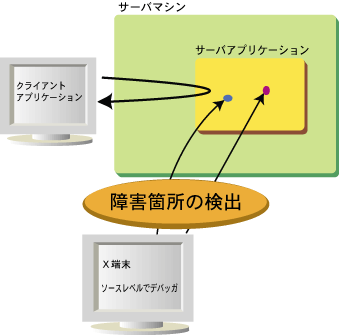

テストを行うサーバアプリケーションを、TESTオプションを指定してコンパイルします。コンパイル方法の詳細についてはCOBOLのマニュアルを参照してください。
テスト用モジュールのコンパイル例を以下に示します。
%cobol -WC,"TEST" -c tdsample1_s.cbl %cobol -WC,"TEST" -c TD_TDSAMPLE1_INTF_skel.cbl %cobol -G -o libtdsample1.so -lthread -L/opt/FSUNtd/lib -ltdalcapi -L/opt/FSUNextp/lib -lextpapiskl -L/opt/SUNWnsun/lib -lcobol tdsample1_s.o TD_TDSAMPLE1_INTF_skel.o |
テストを行うサーバアプリケーションのワークユニット定義を作成し、isstartwuコマンドでデバッグオプション-dを指定してワークユニットを起動します。-dオプションを指定してワークユニットを起動した場合、ワークユニットの動作環境まで作成し、APMプロセスを起動せずにコマンドは復帰します。isstartwuコマンドの詳細については“リファレンスマニュアル(コマンド編)”を参照してください。
デバッグ用のワークユニットの起動例を、以下に示します。
|
%isstartwu -d TDSAMPLE1 |
端末から、テスト対象のCOBOLプログラムを指定したsvdコマンドにより、COBOLデバッガを起動し、APMプロセスをそのデバッガ配下で起動します。APMプロセスを起動する際のsvdコマンドのパラメタのうち、基本的なパラメタの指定方法を、以下に示します。
************************************************************************ * svd -p プログラム名 -s ディレクトリ名 -k ディレクトリ名 ファイル名 * * APMモジュール名 業務システム名 ワークユニット名 オブジェクト名 * * 動作システム種別 * ************************************************************************
COBOLデバッガの詳細については、COBOLのマニュアルを参照してください。
APMプロセスの起動例を以下に示します。
|
% PATH=/opt/SUNWnsun/bin:${PATH}; export PATH |
COBOLデバッガを起動すると、COBOLデバッガ画面が表示されます。画面の表示後、クライアントアプリケーションからサーバアプリケーションを呼び出し、処理を実行することで、サーバアプリケーションの動作状態をデバッガから確認することができます。これによりアプリケーションを実行することができ、ステップ単位でデバッグすることができます。なお、COBOLプログラムのデバッグ方法の詳細については、COBOLのマニュアルを参照してください。
出口プログラムをデバッグする場合は、svdコマンドの-pオプションに出口プログラム名を指定してください。前出口プログラムの場合は、APMプロセス起動の延長でデバッグを行うことができます。後出口プログラムの場合は、APMプロセスの起動後、オプションを指定しないisstopwuコマンドを実行することでデバッグを行うことができます。
COBOLデバッガにより、サーバアプリケーションをデバッグする場合の注意事項について示します。
クライアントアプリケーションのテスト方法は、クライアントアプリケーションを動作させるオペレーティングシステムやミドルウェアによって異なります。お使いのオペレーティングシステムやミドルウェアごとに推奨される方法でテストを行ってください。
スナップショットを使用して、クライアントからの要求に対する入出力情報をワークユニット単位に取得することにより、アプリケーションのデバッグを行うことができます。
ログファイルの出力形式は以下のとおりです。
SNAP START: TIME: 10:51:02.159574 1
MODULE NAME : SNAP10_OBJ1 2
OPERATION NAME : OPE1 3
INPUT INFORMATION 4
PARAMETER NUMBER:10 5
VARIABLES
PARAM0001: ATTRIBUTE :long 6
DATA LENGTH :4 7
DATA :1 8
:
:
SNAP START: TIME: 13:08:03.317794 9
MODULE NAME : SNAP10_OBJ1 2
OPERATION NAME : OPE1 3
RETURN INFORMATION 10
RETURN VALUES : 0 11
OUTPUT INFORMATION 12
PARAMETER NUMBER:10 5
VARIABLES
PARAM0001: ATTRIBUTE :short 6
DATA LENGTH :2 7
DATA :100 8
:
: |
属性別のパラメタ情報の出力例については、“パラメタ情報の出力例”を参照してください。
採取できるログファイルは以下の2種類があります。
それぞれについて以下に示します。
ロギング情報をワークユニット単位にファイルに取得します。ワークユニットの起動から停止までの範囲で取得し、開発初期時のアプリケーションのデバッグを目的とします。ワークユニット定義では、スナップショット取得指定を定義することにより取得されます。ロギング情報の出力先は、ワークユニット定義のスナップショット出力パスで指定されたディレクトリに、以下に示すファイル名で作成されます。
取得するワークユニット名.アプリケーションの実行プロセスID
スナップショット出力パスを指定していない場合は、カレントディレクトリ配下に作成されます。ワークユニット定義の定義方法については、“OLTPサーバ運用ガイド”を参照してください。
ロギング情報をワークユニット単位にメモリに取得します。ロギング情報の取得に関しては、以下に示す5つのコマンドで操作を行います。なお、それぞれのコマンド文法の詳細については“リファレンスマニュアル(コマンド編)”を参照してください。
|
システム規模 |
ロギングできるワークユニット数 |
|---|---|
|
SMALL |
8 |
|
MODERATE |
16 |
|
LARGE |
24 |
|
SUPER |
32 |
実際のロギング情報の取得手順を、以下に示します。
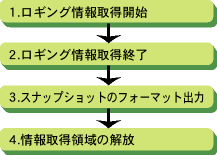
開発環境でテストした資材を運用環境へ移行するための作業手順と、運用環境でのテスト方法について説明します。
開発環境では各モジュールの単体テストを行いますが、運用環境ではシステム全体として以下に示すテストが必要です。
それぞれのテスト方法について、以下に示します。
システム負荷テストは業務を遂行するために、システム上のすべてのコンポーネントを含めたテストを実施します。システムの負荷をあげるためには、システムへのデータ入力の頻度(呼量と呼びます)をあげると、実施できます。たとえば、多数のCORBAクライアントからの入力の場合、CORBAクライアントを高速なマシン上で動作させると、呼量が増加し、負荷があげられます。また、Web連携の負荷をあげるときは、WebStoneなどをUNIXサーバに設定し、同様に呼量を増加させることができます。
業務に沿った運用テストは、実際の業務を想定したテストを実施し、システムとして運用に問題がないかを確認します。したがって、システムで利用する製品および業務アプリケーションすべてを動作させます。たとえば、受注業務の運用テストを実施する場合、受注業務で利用する全製品とアプリケーションを動作させて、受注業務の開始/終了、データ入力とその処理などを実施します。
性能テストは、業務運用中の性能について測定し、問題がないかを確認するテストです。
目次
索引
 
|